可以将伸直后的钣金壁部分或全部重新折弯回来,这就是钣金的重新折弯。下面以图8.3.14所示的模型为例,说明创建重新折弯特征的一般操作步骤。图8.3.14 重新折弯1.打开一个现有的零件模型,并创建“法向除料”特征打开文件D:\ugxc10\work\ch08.03.03\sm_rebend_02.prt。图8.3.15 选取草图平面图8.3.16 截面草图2.创建“重新折弯”特征选择特征命令。此按钮在图8.3.17所示的“重新折弯”对话框中默认被按下。......
2023-10-17
本节主要讲解钣金模块的菜单、工具栏以及钣金首选项的设置。读者通过本章的学习,可以对钣金模块有一个初步的了解。
1.钣金模块的菜单及工具栏
打开UG NX 10.0软件后,首先选择

 命令,然后在系统弹出的“新建”对话框中选择
命令,然后在系统弹出的“新建”对话框中选择 模板,进入钣金模块。选择下拉菜单
模板,进入钣金模块。选择下拉菜单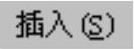 ,系统则弹出钣金模块中的所有钣金命令。
,系统则弹出钣金模块中的所有钣金命令。
在工具条按钮区中单击鼠标右键,在系统弹出的快捷菜单中确认 工具条被激活(
工具条被激活( 前有
前有 激活状态),屏幕中则出现图8.1.1所示的“钣金”工具条。
激活状态),屏幕中则出现图8.1.1所示的“钣金”工具条。
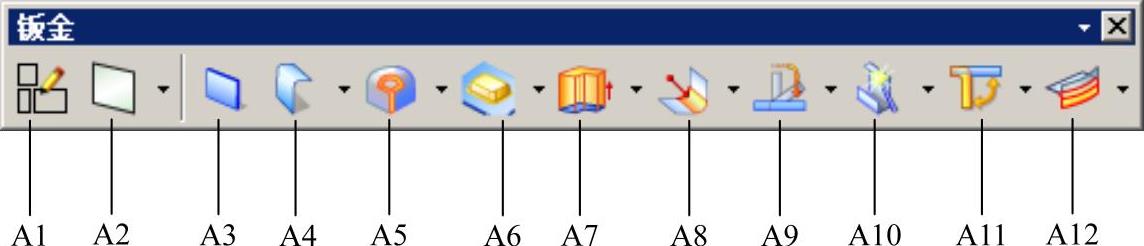
图8.1.1 “钣金”工具条
A1:草图 A2:基准平面 A3:突出块
A4:弯边 A5:封闭拐角 A6:凹坑
A7:拉伸 A8:调整折弯半径大小 A9:伸直
A10:转换为钣金向导 A11:展平实体 A12:高级弯边
2.钣金模块的首选项设置
为了提高钣金件的设计效率以及使钣金件在设计完成后能顺利地加工及精确地展开,UG NX10.0提供了一些对钣金零件属性的设置及其平面展开图处理的相关设置。通过对首选项的设置,极大提高了钣金零件的设计速度。这些参数设置包括材料厚度、折弯半径、止裂口深度、止裂口宽度和折弯许用半径公式的设置,下面详细讲解这些参数的作用。
进入钣金模块后,选择下拉菜单
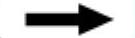
 命令,系统弹出“钣金首选项”对话框(一),如图8.1.2所示。
命令,系统弹出“钣金首选项”对话框(一),如图8.1.2所示。
图8.1.2所示的“钣金首选项”对话框(一)中 选项卡各选项的说明如下。
选项卡各选项的说明如下。
◆ 区域:该区域包含
区域:该区域包含 、
、 和
和 单选按钮,可用于确定钣金折弯的定义方式。
单选按钮,可用于确定钣金折弯的定义方式。
●  单选按钮:当选中该单选按钮时,可直接以数值的方式在
单选按钮:当选中该单选按钮时,可直接以数值的方式在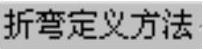 区域中直接输入钣金折弯参数。
区域中直接输入钣金折弯参数。
●  单选按钮:选中该单选按钮时,可单击右侧的
单选按钮:选中该单选按钮时,可单击右侧的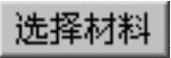 按钮,系统弹出“选择材料”对话框,可在该对话框中选择一材料来定义钣金折弯参数。
按钮,系统弹出“选择材料”对话框,可在该对话框中选择一材料来定义钣金折弯参数。
●  单选按钮:选中该单选按钮时,可单击右侧的
单选按钮:选中该单选按钮时,可单击右侧的 按钮,系统弹出“NX钣金工具标准”对话框,可在该对话框中选择钣金标准工具,以定义钣金的折弯参数。
按钮,系统弹出“NX钣金工具标准”对话框,可在该对话框中选择钣金标准工具,以定义钣金的折弯参数。

图8.1.2 “钣金首选项”对话框(一)
◆ 在 区域中可以设置以下四个参数。
区域中可以设置以下四个参数。
●  文本框:在该文本框中可以输入数值以定义钣金零件的全局厚度。
文本框:在该文本框中可以输入数值以定义钣金零件的全局厚度。
●  文本框:在该文本框中可以输入数值以定义钣金件折弯时默认的折弯半径值。
文本框:在该文本框中可以输入数值以定义钣金件折弯时默认的折弯半径值。
●  文本框:在该文本框中可以输入数值以定义钣金件默认的让位槽的深度值。
文本框:在该文本框中可以输入数值以定义钣金件默认的让位槽的深度值。
●  文本框:在该文本框中可以输入数值以定义钣金件默认的让位槽的宽度值。
文本框:在该文本框中可以输入数值以定义钣金件默认的让位槽的宽度值。
●  选择区域:单击其后的颜色选择区域,系统弹出“颜色”对话框,可在该对话框中选择一种颜色来定义钣金件顶部面的颜色。
选择区域:单击其后的颜色选择区域,系统弹出“颜色”对话框,可在该对话框中选择一种颜色来定义钣金件顶部面的颜色。
●  选择区域:单击其后的颜色选择区域,系统弹出“颜色”对话框,可在该对话框中选择一种颜色来定义钣金件底部面的颜色。(www.chuimin.cn)
选择区域:单击其后的颜色选择区域,系统弹出“颜色”对话框,可在该对话框中选择一种颜色来定义钣金件底部面的颜色。(www.chuimin.cn)
◆ 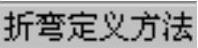 区域:该区域用于定义折弯定义方法,包含
区域:该区域用于定义折弯定义方法,包含 、
、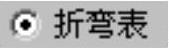 和
和 单选按钮。
单选按钮。
●  单选按钮:选中该单选按钮时,采用中性因子定义折弯方法,且其后的文本框可用,可在该文本框中输入数值以定义折弯的中性因子。
单选按钮:选中该单选按钮时,采用中性因子定义折弯方法,且其后的文本框可用,可在该文本框中输入数值以定义折弯的中性因子。
●  单选按钮:选中该单选按钮,可在创建钣金折弯时使用折弯表来定义折弯参数。
单选按钮:选中该单选按钮,可在创建钣金折弯时使用折弯表来定义折弯参数。
●  单选按钮:当选中该单选按钮时,使用半径公式来确定折弯参数。
单选按钮:当选中该单选按钮时,使用半径公式来确定折弯参数。
在“钣金首选项”对话框中单击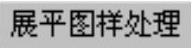 选项卡,“钣金首选项”对话框(二)如图8.1.3所示。
选项卡,“钣金首选项”对话框(二)如图8.1.3所示。

图8.1.3 “钣金首选项”对话框(二)
图8.1.3所示的“钣金首选项”对话框(二)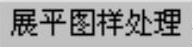 选项卡中各选项的说明如下。
选项卡中各选项的说明如下。
◆  :在区域中可以设置在展开钣金后内、外拐角的处理方式。外拐角是去除材料,内拐角是创建材料。
:在区域中可以设置在展开钣金后内、外拐角的处理方式。外拐角是去除材料,内拐角是创建材料。
◆  下拉列表:该下拉列表中有
下拉列表:该下拉列表中有 、
、 和
和 三个选项,用于设置钣金展开后外拐角的处理方式。
三个选项,用于设置钣金展开后外拐角的处理方式。
●  选项:选择该选项时,不对内、外拐角做任何处理。
选项:选择该选项时,不对内、外拐角做任何处理。
●  选项:选择该选项时,对内、外拐角创建一个倒角,倒角的大小在其后的文本框中进行设置。
选项:选择该选项时,对内、外拐角创建一个倒角,倒角的大小在其后的文本框中进行设置。
●  选项:选择该选项时,对内、外拐角创建一个圆角,圆角的大小在后面的文本框中进行设置。
选项:选择该选项时,对内、外拐角创建一个圆角,圆角的大小在后面的文本框中进行设置。
◆  下拉列表:该下拉列表中有
下拉列表:该下拉列表中有 、
、 和
和 三个选项,用于设置钣金展开后外拐角的处理方式。
三个选项,用于设置钣金展开后外拐角的处理方式。
◆  区域:该区域用于在对圆柱表面或折弯处有裁剪特征的钣金零件进行展开时,设置是否生成B样条。当选中
区域:该区域用于在对圆柱表面或折弯处有裁剪特征的钣金零件进行展开时,设置是否生成B样条。当选中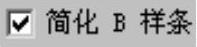 复选框后,可通过
复选框后,可通过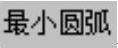 及
及 两个文本框对简化B样条的最大圆弧和偏差公差进行设置。
两个文本框对简化B样条的最大圆弧和偏差公差进行设置。
◆  复选框:选中
复选框:选中 复选框后,钣金零件展开时将自动移除系统生成的缺口。
复选框后,钣金零件展开时将自动移除系统生成的缺口。
◆  复选框:选择该复选框时,在平面展开图中保持折弯曲面上的孔为圆形。
复选框:选择该复选框时,在平面展开图中保持折弯曲面上的孔为圆形。
在“钣金首选项”对话框中单击 选项卡,“钣金首选项”对话框(三)如图8.1.4所示,可设置展平图样的各曲线的颜色以及默认选项的新标注属性。
选项卡,“钣金首选项”对话框(三)如图8.1.4所示,可设置展平图样的各曲线的颜色以及默认选项的新标注属性。
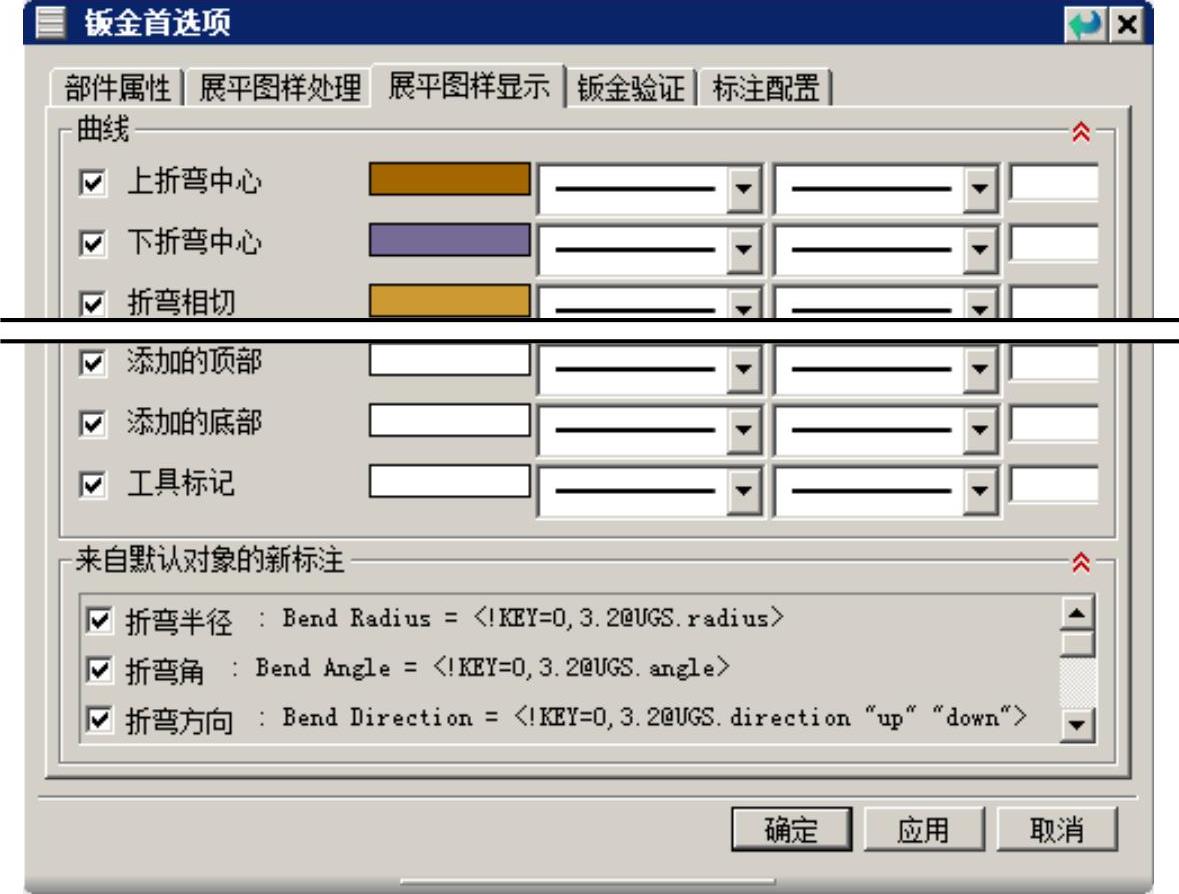
图8.1.4 “钣金首选项”对话框(三)
在“钣金首选项”对话框中单击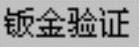 选项卡,此时“钣金首选项”对话框(四)如图8.1.5所示。在该选项卡中可设置钣金件验证的参数。
选项卡,此时“钣金首选项”对话框(四)如图8.1.5所示。在该选项卡中可设置钣金件验证的参数。
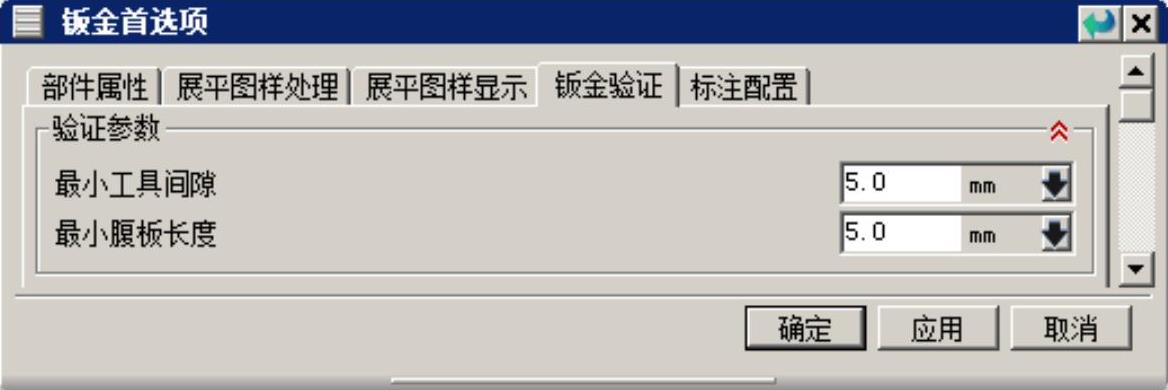
图8.1.5 “钣金首选项”对话框(四)
在“钣金首选项”对话框中单击 选项卡,此时“钣金首选项”对话框(五)如图8.1.6所示。在该选项卡中显示钣金中标注的一些类型。
选项卡,此时“钣金首选项”对话框(五)如图8.1.6所示。在该选项卡中显示钣金中标注的一些类型。
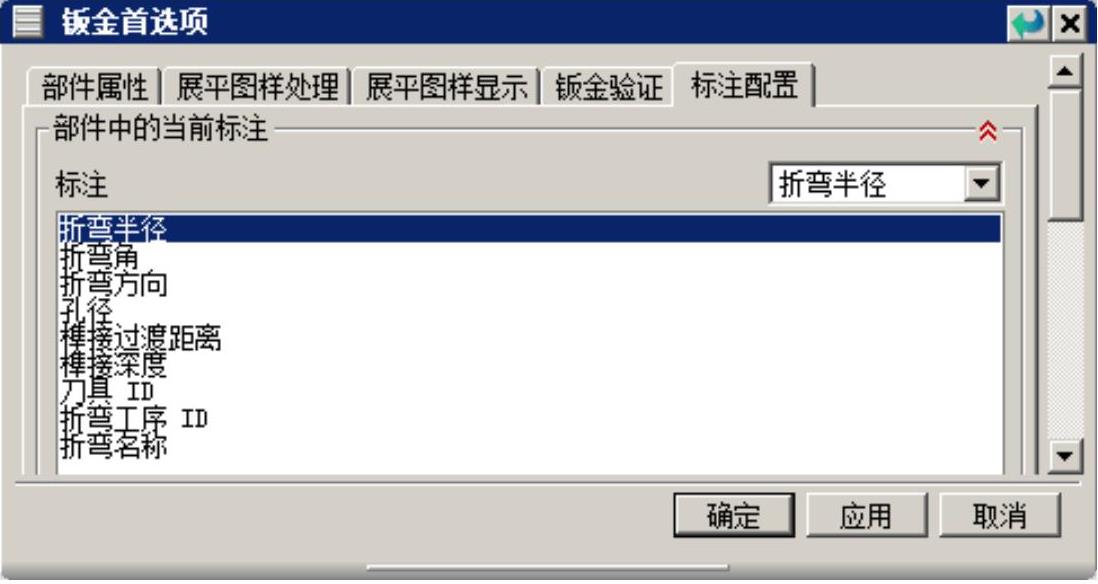
图8.1.6 “钣金首选项”对话框(五)
有关UG NX 10.0快速入门及应用技巧的文章

可以将伸直后的钣金壁部分或全部重新折弯回来,这就是钣金的重新折弯。下面以图8.3.14所示的模型为例,说明创建重新折弯特征的一般操作步骤。图8.3.14 重新折弯1.打开一个现有的零件模型,并创建“法向除料”特征打开文件D:\ugxc10\work\ch08.03.03\sm_rebend_02.prt。图8.3.15 选取草图平面图8.3.16 截面草图2.创建“重新折弯”特征选择特征命令。此按钮在图8.3.17所示的“重新折弯”对话框中默认被按下。......
2023-10-17

图8.2.1 突出块钣金壁(一)创建“平板”的两种类型选择下拉菜单命令后,系统弹出图8.2.2a所示的“突出块”对话框(一),创建完成后再次选择下拉菜单命令时,系统弹出图8.2.2b所示的“突出块”对话框(二)。图8.2.2 “突出块”对话框图8.2.2a所示的“突出块”对话框(一)中的选项的说明如下。......
2023-10-17

UG NX 10.0中提供了多种功能模块,它们既相互独立又相互联系。基本环境是执行其他交互应用模块的先决条件,是用户打开UG NX 10.0进入的第一个应用模块。◆ 编辑UG NX 10.0复合建模的表达式——提供UG NX 10.0和Xess电子表格之间概念模型数据的无缝转换。注意以上有关UG NX 10.0的功能模块的介绍仅供参考,如有变动应以UGS公司最新相关的正式资料......
2023-10-17

高级空间曲线在曲面建模中的使用非常频繁,主要包括螺旋线、样条曲线、二次曲线、规律曲线和文本曲线等。下面通过创建图6.1.15所示的样条曲线,来说明使用“根据极点”命令创建样条曲线的一般过程。图6.1.15 使用“根据极点”命令创建样条曲线图6.1.16 定义极点说明在本例中点的组合顺序还有多种,在此仅以一种情况说明选点顺序对样条曲线形状的影响。......
2023-10-17

◆ UG NX 10.0的部件文件可以包含多个坐标系,但是其中只有一个是WCS。系统用XC、YC和ZC表示工作坐标系的坐标。工作坐标系的XC-YC平面称为工作平面。图4.1.1 工作坐标系图4.1.2 基准坐标系◆ 旋转的右手定则。例如,在图4.1.4中,如果要确定当前坐标系的旋转逆时针方向,那么拇指就应该与ZC轴对齐,并指向其正方向,此时逆时针方向即为四指从XC轴正方向向YC轴正方向旋转。......
2023-10-17

曲面的偏置用于创建一个或多个现有面的偏置曲面,从而得到新的曲面。图6.5.1 偏置曲面的创建图6.5.2 偏置方向(一)定义偏置方向。图6.5.3 偏置面选择下拉菜单命令,系统弹出“偏置面”对话框。在图形区选取图6.5.3a所示的曲面,在“偏置面”对话框的文本框中输入数值10,并单击“反向”按钮,单击按钮,完成曲面的偏置操作。......
2023-10-17

下面具体介绍安装UG NX 10.0应用程序的安装过程。在服务器上准备好许可证文件首先将合法获得的UG NX 10.0许可证文件NX10.0.lic复制到计算机中的某个位置,如C:\ug10.0\NX10.0.lic。图1.2.1 修改许可证文件并保存安装许可证管理模块将UG NX 10.0软件安装光盘放入光驱内,等待片刻后,系统会弹出“NX 10.0 Software Installation”对话框。系统弹出如图1.2.2所示的“Siemens NX 10.0InstallShield Wizard”对话框,确认文本框中的“28000@”后面已是本机的计算机名称,单击按钮。图1.2.2 “Siemens NX 10.0InstallShield Wizard”对话框选中单选项,单击按钮。......
2023-10-17

实体零件通过创建“壳”特征后,可以创建出壁厚相等的实体零件,若想将此类零件转换成钣金件,则必须使用“转换为钣金”命令。下面以图8.3.20所示的模型为例,说明“转换为钣金件”的一般创建过程。选择下拉菜单命令,系统弹出图8.3.21所示的“转换为钣金”对话框。图8.3.24所示的“转换为钣金”对话框中按钮的功能说明如下。图8.3.21 “转换为钣金”对话框图8.3.22 选取基本面图8.3.23选取要撕裂的边选取固定面。......
2023-10-17
相关推荐